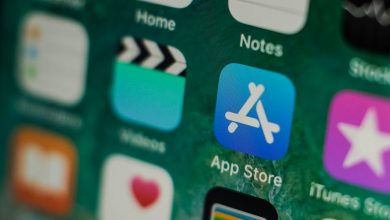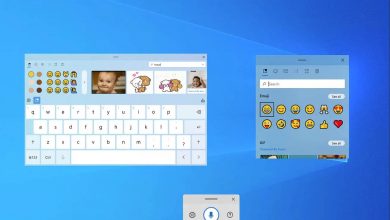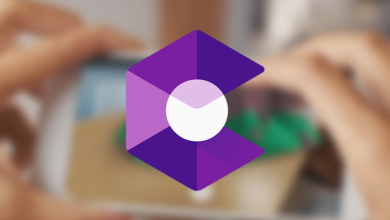كيف يمكنك تفعيل الوضع الداكن في واتساب؟
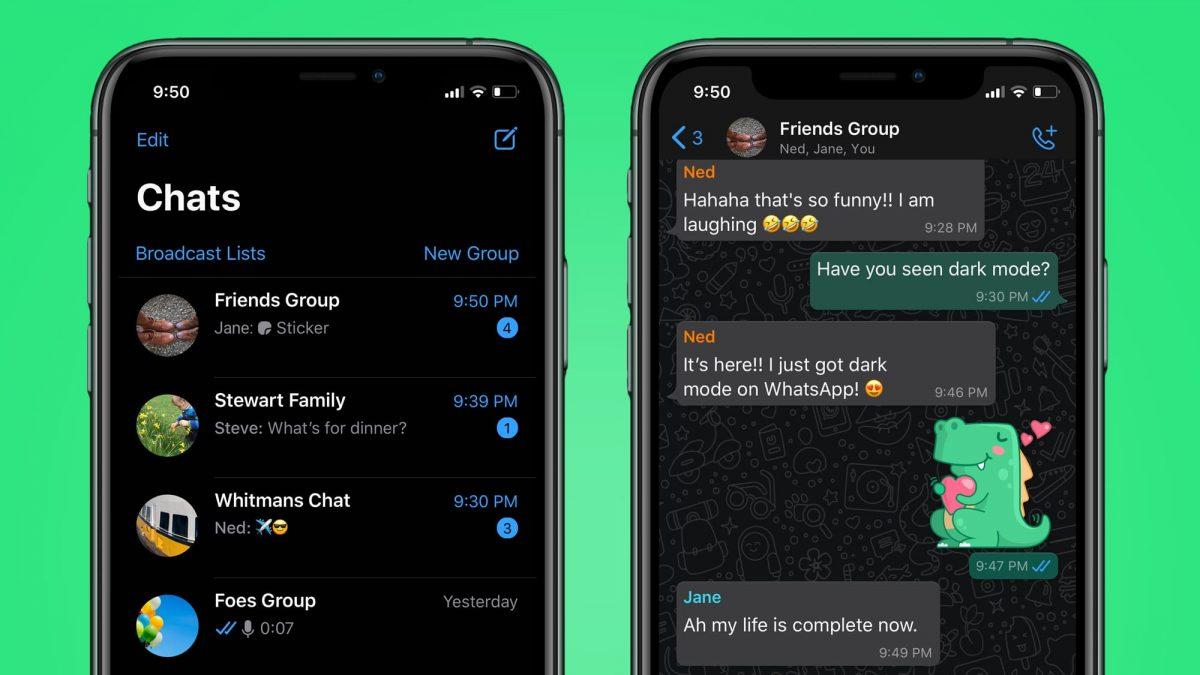

أعلنت شركة (واتساب) Whatsapp يوم أمس رسميًا عن بدء طرح ميزة (الوضع الداكن) Dark Mode في تطبيقها لنظامي التشغيل أندرويد وأي أو إس، بعد أن كانت الميزة قيد الاختبار خلال الشهور الماضية، ولكنها الآن أصبحت متاحة في التطبيق الرسمي ويمكن الوصول إليها.
وتعد هذه الميزة من أكثر الميزات المطلوبة من قِبل المستخدمين، بعد ظهور الوضع الداكن في العديد من التطبيقات الأخرى في الفترة الأخيرة مثل: تطبيق التراسل فيسبوك ماسنجر، ويعتبر الهدف الأساسي من اتجاه معظم التطبيقات لتضمين الوضع الداكن هو تقليل إجهاد العين في بيئات الإضاءة المنخفضة، وإطالة عمر البطارية.
وذكر متحدث رسمي أن الشركة وجدت خلال اختباراتها أن التباين الحقيقي بين الأبيض والأسود يمكن أن يؤدي إلى إرهاق العين، وأن نظام الألوان الذي اتبعته بدلاً من ذلك أقل سطوعًا وسهولة في القراءة.
وأضاف: عند تصميم الوضع المظلم قضينا وقتًا في البحث والتجريب مع التركيز على نقطتين هما:
قابلية القراءة: عند اختيار الألوان أردنا تقليل إجهاد العين إلى الحد الأدنى واستخدام الألوان الأقرب إلى الإعدادات الافتراضية للنظام في هواتف أندرويد وآيفون.
التسلسل الهرمي للمعلومات: وذلك باستخدام اللون وعناصر التصميم الأخرى للتأكد من إبراز أهم المعلومات.
كيفية تفعيل الوضع الداكن في واتساب؟
يمكن لمستخدمي نظامي التشغيل Android 10، و iOS 13 استخدام الوضع الداكن من خلال تمكينه في إعدادات النظام. أما مستخدمو نظام التشغيل أندرويد 9 أو أي إصدر سابق فيمكنهم تفعيل الوضع الداكن يدويًا، من خلال اتباع الخطوات التالية:
- انتقل إلى تطبيق واتساب في هاتفك.
- اضغط على أيقونة النقاط الثلاثة الموجودة أعلى يمين الشاشة، ثم اضغط على (الإعدادات) Settings.
- اضغط على خيار (الدردشات) Chats.
- اضغط على خيار (سمة) Theme، ثم اختر (داكن) Dark.

إذا لم تجد خيار (الداكن) Dark ضمن إعدادات التطبيق في هاتفك، فلا تقلق، يمكنك التحقق منه على مدار الأيام المقبلة لحين وصول التحديث لجميع المستخدمين.
من المتوقع أيضًا بعد إطلاق الوضع الداكن لتطبيق الهاتف رسميًا، أن نرى الوضع الداكن في إصدار الويب الخاص بالتطبيق قريبًا.